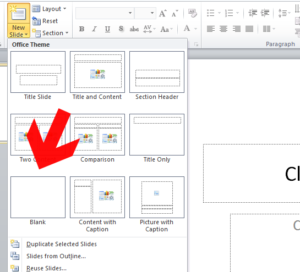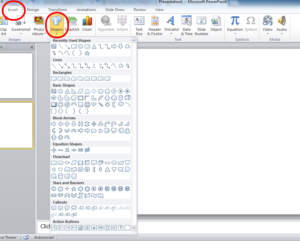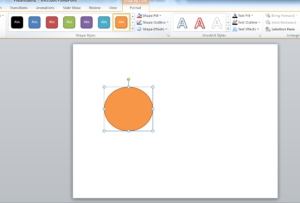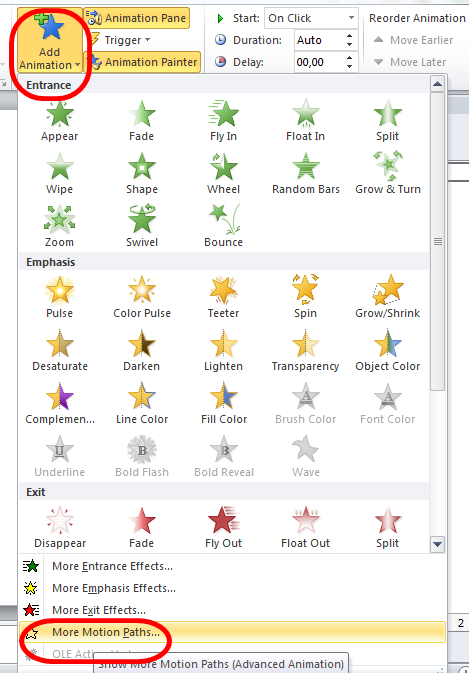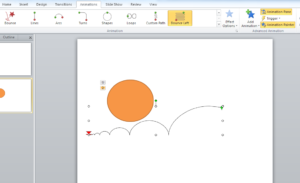ASEP ISMAIL
Saturday, 14 December 2019
GANJIL GENAP 2019
Kendaraan bermotor melambat akibat terjebak kemacetan di kawasan Gatot Subroto, Jakarta Pusat, Kamis (8/8/2019). Pemerintah Provinsi DKI Jakarta memutuskan untuk memperluas sistem pembatasan kendaraan bermotor berdasarkan nomor polisi ganjil dan genap. Sosialisasi perluasan ganjil genap dimulai dari 7 Agustus hingga 8 September 2019. Kemudian, uji coba di ruas jalan tambahan dimulai pada 12 Agustus sampai 6 September 2019
JAKARTA, KOMPAS.com - Perluasan aturan pembatasan kendaraan bermotor berdasarkan nomor polisi ganjil dan genap mulai diberlakukan pada Senin (9/9/2019) ini. Ketentuan soal perluasan aturan ini tercantum dalam Peraturan Gubernur Nomor 88 Tahun 2019 tentang Perubahan atas Peraturan Gubernur Nomor 155 Tahun 2018 tentang Pembatasan Lalu Lintas dengan Sistem Ganjil Genap. Perluasan aturan ganjil genap ini diberlakukan di 25 ruas jalan, yakni sembilan ruas jalan yang sebelumnya sudah diberlakukan ganjil genap dan 16 tambahan ruas jalan. Perluasan aturan ganjil genap diberlakukan pada Senin-Jumat, pukul 06.00-10.00 WIB dan pukul 16.00-21.00 WIB. Baca juga: Ingat, Mulai Hari Ini Langgar Ganjil Genap Kena Tilang Rp 500.000 Aturan ganjil genap tidak berlaku pada hari Sabtu, Minggu, dan hari libur nasional. Salah satu ruas jalan yang diterapkan perluasan aturan ganjil genap yakni Jalan Salemba Raya. Namun, ada segmen Jalan Salemba Raya yang tidak dikenakan aturan tersebut, yakni Jalan Salemba Raya sisi timur, mulai simpang Jalan Diponegoro sampai simpang Jalan Matraman (segmen jalan di depan RS Carolus ke arah Matraman). Tujuannya untuk mengakomodasi warga yang keluar dari Rumah Sakit Cipto Mangunkusumo (RSCM) di Jalan Diponegoro. Baca juga: Catat, Ini 28 Gerbang Tol yang Terkena Perluasan Ganjil Genap Hari Ini Dengan demikian, pengendara dari Jalan Diponegoro yang belok kanan ke Jalan Salemba Raya menuju Jalan Matraman tidak akan terkena aturan ganjil genap. Berikut 25 ruas jalan yang diberlakukan aturan ganjil genap.
1. Jalan Medan Merdeka Barat
2. Jalan MH Thamrin
3. Jalan Jenderal Sudirman
4. Jalan Jenderal S Parman, mulai simpang Jalan Tomang Raya sampai Jalan Gatot Subroto
5. Jalan Gatot Subroto
6. Jalan MT Haryono
7. Jalan HR Rasuna Said
8. Jalan DI Panjaitan
9. Jalan Jenderal Ahmad Yani, mulai simpang Jalan Bekasi Timur Raya sampai dengan simpang Jalan Perintis Kemerdekaan
10. Jalan Pintu Besar Selatan
11. Jalan Gajah Mada
12. Jalan Hayam Wuruk
13. Jalan Majapahit
14. Jalan Sisingamangaraja
15. Jalan Panglima Polim
16. Jalan Fatmawati, mulai simpang Jalan Ketimun 1 sampai dengan simpang Jalan TB Simatupang
17. Jalan Suryopranoto
18. Jalan Balikpapan
19. Jalan Kyai Caringin
20. Jalan Tomang Raya
21. Jalan Pramuka
22. Jalan Salemba Raya sisi barat dan Jalan Salemba Raya sisi timur, mulai simpang Jalan Paseban Raya sampai dengan simpang Jalan Diponegoro
23. Jalan Kramat Raya
24. Jalan Stasiun Senen
25. Jalan Gunung Sahari Dengan diberlakukannya perluasan ganjil genap,
pengendara yang melanggar aturan ini akan dikenakan sanksi sesuai ketentuan Undang-Undang Nomor 22 Tahun 2009 tentang Lalu Lintas dan Angkutan Jalan. Sanksinya yakni denda maksimal Rp 500.000.
berikut peta ganjil genap 2019
Thursday, 2 August 2018
Cara Menggunakan Animasi PowerPoint 2010
Cara Menggunakan Animasi PowerPoint 2010
Animasi penting untuk membantu konten geser menjadi hidup, namun ada beberapa pertimbangan yang harus dipikirkan saat menggunakan animasi. Ini termasuk menjawab pertanyaan seperti "Bagaimana animasi melengkapi konten?", "Yang merupakan animasi terbaik untuk presentasi?", "Yang efek animasi harus digunakan?", Dan "Apa waktu animasi optimal untuk melakukan sinkronisasi dengan presenter? "
Kabar baiknya adalah bahwa fitur animasi PowerPoint dapat membantu Anda membuat keputusan. Sebagai contoh, Anda dapat hover mouse Anda ke ikon animasi dan mendapatkan preview real time dari efek animasi.
Pratinjau ini dapat membantu Anda memutuskan apakah animasi adalah yang benar untuk konten Anda sebelum menerapkan. Pada artikel ini, kami memberikan secara mendalam melihat bagaimana menerapkan pilihan animasi yang disediakan oleh berbagai PowerPoint 2010 untuk membantu memberikan sparkle sedikit untuk setiap slide dalam presentasi.
Mari kita mulai dengan melihat pilihan yang tersedia pada tab Animasi. Tab Animasi dibagi menjadi empat bagian, Preview, Animasi, Animasi Advanced, dan Timing.
Animating Your Content Animating your slide content adalah proses dua langkah
Klik panah bawah pada panel gulir ke kanan untuk menampilkan animasi kategori tambahan. Di bawah ini ada empat ikon menu yang akan membawa Anda ke animasi lainnya yang berjarak masing-masing kategori(entrance, emphasis, exit, and motion paths).
Animation Effects Animasi masing-masing juga memiliki satu set efek yang dapat digunakan untuk membuatnya lebih menarik. Misalnya,Wheel memiliki set berbeda jari-jari ketika berputar teks atau gambar pada slide. Wheel animation juga memiliki komponen urutan, yang sangat berguna untuk slide yang mengandung dua atau lebih poin-poin. Dalam contoh ini, Dengan efek Ayat, berguna untuk membantu fokus penonton pada poin-poin tertentu sebelum yang berikutnya akan ditampilkan.
Animation Timing
adalah komponen penting dengan animasi dua manfaat. Yang pertama adalah untuk pemirsa karena membantu mereka tahu berapa lama untuk fokus pada titik peluru. Ketika animasi menyebabkan titik peluru berikutnya muncul pada slide, penonton akan tahu bahwa sudah waktunya untuk memindahkan fokus mereka pada. Manfaat kedua dari waktu animasi adalah bahwa presenter tahu kapan harus pindah ke titik berikutnya dan mudah-mudahan akan membantu mereka tetap sesuai jadwal.
Opsi-opsi waktu dibagi menjadiStart, Duration and Delay. Pilihan ini sangat berguna jika Anda telah menggunakan efek Ayat animasi untuk menampilkan poin-poin secara independen.
Pilihan Start memiliki tiga pengaturan yang menentukan bagaimana sebuah animasi yang dipicu.
Dua komponen lainnya yang berguna adalah waktu durasi dan pengaturan delay.
Ketika menghidupkan konten, ingat bahwa itu akan berjalan di urutan bahwa setiap bagian dari konten yang dipilih dan animasi. Jika kesalahan telah dibuat, misalnya jika bagian terakhir dari konten pada slide telah sengaja dipilih pertama dan seterusnya akan muncul pada slide pertama, Anda dapat mengubah masalah ini dengan menggunakan opsiAnimation Pane.
Animation Pane menyediakan tampilan garis waktu yang dapat Anda gunakan untuk fine tune waktu animasi dan untuk mengatur animasi yang lebih kompleks.
Salah satu fitur yang paling berguna adalah tombolAnimationsdalam PowerPoint 2010 berguna untuk meningkatkan presentasi dan dapat membuat slide Anda menjadi hidup, tetapi hati-hati karena animasi dapat menjadi gangguan ketika berlebihan.
Kabar baiknya adalah bahwa fitur animasi PowerPoint dapat membantu Anda membuat keputusan. Sebagai contoh, Anda dapat hover mouse Anda ke ikon animasi dan mendapatkan preview real time dari efek animasi.
Pratinjau ini dapat membantu Anda memutuskan apakah animasi adalah yang benar untuk konten Anda sebelum menerapkan. Pada artikel ini, kami memberikan secara mendalam melihat bagaimana menerapkan pilihan animasi yang disediakan oleh berbagai PowerPoint 2010 untuk membantu memberikan sparkle sedikit untuk setiap slide dalam presentasi.
Mari kita mulai dengan melihat pilihan yang tersedia pada tab Animasi. Tab Animasi dibagi menjadi empat bagian, Preview, Animasi, Animasi Advanced, dan Timing.
- Preview memungkinkan Anda untuk menguji efek animasi pada konten slide Anda tanpa Anda harus menggunakan animasi.
- Animation mengandung berbagai jenis animasi yang tersedia. Penurunan sedikit down arrow gulir ke kanan animasi akan memungkinkan Anda untuk melihat set lengkap PowerPoint animasi.
- Advanced Animation memungkinkan Anda untuk melihat set lengkap PowerPoint animasi dan memungkinkan Anda untuk menyalin animasi yang sudah Anda buat
- Timing adalah lamanya waktu yang dibutuhkan sebelum animasi mulai berlaku selama presentasi slide.
Animating Your Content Animating your slide content adalah proses dua langkah
- Dalam slide PowerPoint, pilih konten yang akan animasi
- Klik pada ikon animasi yang diperlukan dan Anda sudah selesai.
Klik panah bawah pada panel gulir ke kanan untuk menampilkan animasi kategori tambahan. Di bawah ini ada empat ikon menu yang akan membawa Anda ke animasi lainnya yang berjarak masing-masing kategori(entrance, emphasis, exit, and motion paths).
Animation Effects Animasi masing-masing juga memiliki satu set efek yang dapat digunakan untuk membuatnya lebih menarik. Misalnya,Wheel memiliki set berbeda jari-jari ketika berputar teks atau gambar pada slide. Wheel animation juga memiliki komponen urutan, yang sangat berguna untuk slide yang mengandung dua atau lebih poin-poin. Dalam contoh ini, Dengan efek Ayat, berguna untuk membantu fokus penonton pada poin-poin tertentu sebelum yang berikutnya akan ditampilkan.
Animation Timing
adalah komponen penting dengan animasi dua manfaat. Yang pertama adalah untuk pemirsa karena membantu mereka tahu berapa lama untuk fokus pada titik peluru. Ketika animasi menyebabkan titik peluru berikutnya muncul pada slide, penonton akan tahu bahwa sudah waktunya untuk memindahkan fokus mereka pada. Manfaat kedua dari waktu animasi adalah bahwa presenter tahu kapan harus pindah ke titik berikutnya dan mudah-mudahan akan membantu mereka tetap sesuai jadwal.
Opsi-opsi waktu dibagi menjadiStart, Duration and Delay. Pilihan ini sangat berguna jika Anda telah menggunakan efek Ayat animasi untuk menampilkan poin-poin secara independen.
Pilihan Start memiliki tiga pengaturan yang menentukan bagaimana sebuah animasi yang dipicu.
- On Click idigunakan untuk menampilkan setiap titik peluru animasi hanya ketika mouse diklik.
- Start With Previous digunakan untuk secara bersamaan memulai semua konten animasi saat mouse diklik.
- Start After Previous digunakan untuk secara otomatis memulai konten animasi berikutnya dalam slide tanpa harus mengklik mouse.
Dua komponen lainnya yang berguna adalah waktu durasi dan pengaturan delay.
- Duration adalah jumlah waktu yang dibutuhkan oleh animasi untuk menampilkan konten tersebut. Pengaturan ini berguna untuk mungkin kuis tertanam dalam PowerPoint saat Anda ingin gambar pada slide untuk secara bertahap muncul.
- Delay adalah waktu untuk menunggu sebelum menampilkan item berikutnya dalam daftar. Misalnya, jika Anda ingin berbicara selama dua menit sebelum item berikutnya Anda muncul, Anda akan menetapkan penundaan dari 120 detik.
Ketika menghidupkan konten, ingat bahwa itu akan berjalan di urutan bahwa setiap bagian dari konten yang dipilih dan animasi. Jika kesalahan telah dibuat, misalnya jika bagian terakhir dari konten pada slide telah sengaja dipilih pertama dan seterusnya akan muncul pada slide pertama, Anda dapat mengubah masalah ini dengan menggunakan opsiAnimation Pane.
Animation Pane menyediakan tampilan garis waktu yang dapat Anda gunakan untuk fine tune waktu animasi dan untuk mengatur animasi yang lebih kompleks.
Salah satu fitur yang paling berguna adalah tombol
Cara membuat Animasi bergerak di MS Power point 2010
Cara membuat Animasi bergerak di MS Power point 2010- salah satu software yang paling banyak digunakan untuk keperluan pekerjaan kantor maupun tugas kuliah adalah Microsoft Office yang didalamnya banyak terdapat aplikasi lain seperti MS Excel, MS Word maupun MS powerpoint, sedangkan salah satu program yang bisa digunakan untuk melakukan presentasi materi ataupun presentasi proposal didepan klien yakni MS Powerpoint (Microsoft powerpoint) karena selain fiturnya lengkap software buatan Microsoft ini sudah umum dan banyak digunakan jadi banyak juga tutorial atau tips untuk memaksimalkan penggunaan Microsoft Office ini termasuk MS Powerpoint yang sedang kita bahas ini.
MS powerpoint lazim digunakan sebagai Program aplikasi pengolah elemen dan presentasi bisa berupa grafis/text/chart/tabel dll yang bisa disesuaikan dan dicostumisasi sesuai kebutuhan pengguna karena banyak fitur-fitur yang tersimpan dalam aplikasi MS Powerpoint ini seperti membuat efek animasi bergerak dengan powerpoint pun mudah dilakukan, kurang lebih banyak fitur yang bisa dimaksimalkan dengan MS powerpoint 2010 ini.
Salah satu fitu yang sering dimanfaatkan untuk presentasi adalah membuat animasi bergerak dalam slide presentasi powerpoint anda,namun mungkin tak sedikit juga beberapa orang yang maish belum tau cara memanfaatkan fitur animasi dan gambar bergerak pada powerpoint ini Nah pada artikel kali ini kami akan coba memberikan tips-tips sederhana bagiamana dasar dalam membuat animasi di MS powerpoint 2010.
Pada tutorial kali ini kami akan membahas bagaiman membuat animasi bergerak di MS Powerpoint 2010 dengan menggunakan fitur Shape dan animation untuk membuat sebuah bola memantul mantul dan selebihnya anda bisa berkreasi dan mengeksplore fitur animation pada MS Powerpoint ini, simak langkah-langkahnya dibawah ini:
- Pertama adalah anda buka software Microsoft Powerpoint pada komputer anda dan mulai slide baru dengan lembaran kosong (blank) tanpa template.
- Setelah itu coba anda klik Tab Insert untuk menampilkan opsi Shape dan anda pilih bentuk lingkaran untuk mengetes pembuatan animasi pada powerpoint ini.
- Setelah lingkaran dipilih dan dibuat sesuai ukuran, coba anda klik 2 kali pada bagian lingkaran tersebut agar pilihan edit warna dan efek 3D bisa anda pilih untuk kemudian anda pilih opsi Shape Effect guna memunculkan berbagai efek seperti bayangan,3D shape,reflection dll
- Pilihlah warna yang menurut anda cocok misal dalam postingan ini kami pilih orange sehingga lingkaran bisa terlihat seperti bubble atau bola yang memantul di slide presentasi
- Nah jika lingkaran sudah diedit sesuai dengan kebutuhan anda, saatnya membuat lingkaran tersebut bergerak dengan efek animasi yang ada pada MS powerpoint ini, caranya klik Tab Animation untuk membuka opsi edit gerakan dan pilih Add Animation yang berlogo +bintang untuk menampilkan berbagai macam efek gerakan.
- Setelah add animation diklik coba anda pilih menu More Motion Path untuk memunculkan lagi pilihan gerakan yang lebih banyak, untuk kali ini kita piilih bounce left agar lingkaran bisa memantul.
- Jika sudah dilpilih anda bisa mensetting jarak gerakan lewat tanda garis panah yang bisa disesuaikan arah gerakannya.
- Gerakan disetting dari titik berwarna hijau hingga sampai ke titik warna merah, setelah tersetting untuk mengetesnya coba klik play pada tab animation pane dibagian kanan layar.
- Apabila sudah disetting arah gerakkanya anda bisa mensetting timingnya pada Tab animatioan pane dan klik bagian pilihan dibagian bawaah tombol play untuk memunculkan tanda panah kebawah untuk kemudian anda klik dan memunculkan beberapa opsi seperti Timing dll.
- Jika udah anda bisa melihat hasilnya dengan menekan tombol F5 pada keybord dan lihat gerakannya.
- Untuk settingan ataupun bentuk lainnya bisa anda ubah sesuai selera dan tentu saja banyak opsi lain seperti menambahkan gambar bergerak kedalam slide powerpoint dll yang bisa anda eksplore lebih jauh.
- Selesai dan selamat berkreasi.
Demikianlah tutorial cara membuat animasi bergerak di powerpoint 2010 yang bisa anda praktekan langsung selain itu tutorial ini hanya penunjuk awal yang bisa anda jadikan awal untuk mengeksplore dan mengembangkan animasi animasi lain yang bisa anda buat atau dieksport dari file yang sudah jadi untuk anda sisipkan ke dalam slide presentasi power point anda.
Lima Dimensi Kehadiran Anda dalam Rumah Tangga
“Saya sangat jengkel dengan kelakuan istri saya. Setiap saat tidak pernah bisa lepas dari gadgetnya. Menemani saya makan, sambil main gadget. Menemani saya duduk santai di ruang keluarga atau di teras, sambil main gadget. Saya ajak ngobrol juga tetap sambil main gadget. Dia lebih mementingkan urusan dengan gadget daripada dengan saya”, keluh seorang suami di ruang konseling.
“Suami saya orang yang sangat sibuk dengan pekerjaannya. Hampir-hampir tidak ada waktu untuk keluarga. Pulang ke rumah sudah malam, masih mengerjakan sisa kerjaan kantor. Setelah itu langsung tidur. Besok pagi bangun langsung menghidupkan laptop, sambil bersiap berangkat kerja. Tidak pernah ada waktu santai untuk mengobrol dan bercengkerama dengan saya dan anak-anak”, keluh seorang istri di ruang konseling.
Dua contoh keluhan dari seorang suami dan seorang istri tersebut hanyalah contoh, bahwa suami dan istri dituntut untuk hadir seutuhnya dalam kehidupan rumah tangga. Walaupun orangnya ada di rumah, namun hanya untuk numpang tidur, ini menyebabkan istri merasa tidak dicintai dan tidak disayangi. Sebagaimana kekesalan suami karena merasa dicuekin oleh istri yang kecanduan gadget. Ia melihat istrinya ada di dekatnya, namun hati dan pikiran istri ada di dalam gadget yang dipegangnya.
Banyak suami atau istri yang kehadirannya di rumah hanya seperti penumpang transit atau tamu hotel atau tamu restoran. Di rumah hanya duduk sebentar lalu pergi lagi. Ini tipe penumpang transit. Di rumah hanya untuk numpang tidur, ini tipe tamu hotel. Di rumah hanya untuk makan, ini tipe tamu restoran. Semestinya mereka adalah penghuni dan pemilik rumah yang sesungguhnya, maka harus hadir dalam segala dimensinya.
Makna dan Dimensi Kehadiran
Menurut Kamus Besar Bahasa Indonesia, hadir itu artinya : ada, datang. Sedangkan kehadiran, maknanya adalah : perihal hadir; adanya (seseorang, sekumpulan orang) pada suatu tempat. Jika dikatakan, “Pak Bagus hadir di rumah”, artinya Pak Bagus ada di rumah. Ada orangnya, bisa ditemui, bisa diajak berbicara, bisa diajak berkomunikasi, bisa mengerti dan memahami pembicaraan yang sedang terjadi.
Dalam hidup berumah tangga, kehadiran suami dan istri adalah sebuah keharusan. Suami dan istri harus hadir secara utuh, sehingga suasana rumah tangga bisa terwujud dan terbentuk dengan sempurna. Tidak cukup hanya kehadiran fisik namun tanpa ruh, tanpa jiwa. Hendaknya hadir dengan sepenuhnya supaya terasakan betul kehadiran dan keberadaannya dalam rumah tangga.
Agar kehadiran suami dan istri bisa utuh menyeluruh, paling tidak ada lima dimensi kehadiran dalam rumah tangga.
1. Kehadiran Hati dan Perasaan
Suami dan istri harus menghadirkan hati dan perasaan mereka sepenuhnya dalam keluarga. Jangan sampai mereka menikah secara fisik namun hatinya masih tertambat dan terbawa oleh mantan. Jangan sampai mereka ada di rumah yang sama, di kamar yang sama, di ranjang yang sama, namun hatinya ada di rumah yang lain, ada di kamar yang lain, atau ada di ranjang yang lain.
Suami dan istri harus hadir dengan segenap hati dan perasaannya. Ada di rumah bersama-sama, dengan hati dan perasaannya. Setelah menikah, buang segera semua kenangan dengan mantan, bagi yang pernah memiliki mantan. Buang segala perasaan kepada orang lain yang bukan suami atau istri, karena posisi anda sekarang sudah resmi hidup berumah tangga, bukan lagi seorang jomblo. Hati istri hanya untuk suami. Hati suami hanya untuk istri. Jangan diberikan kepada orang lain lagi.
Berikan perasaan cinta hanya kepada pasangan saja. Dengan cara seperti ini, kehadiran anda akan sangat berarti bagi pasangan. Walau di rumah tidak lama, hanya sebentar saja, namun penuh luapan hati dan perasaan. Penuh ekspresi cinta, sehingga sangat terasakan keberadaan di dalam keluarga.
2. Kehadiran Pikiran
Suami dan istri harus hadir pula secara pikiran. Jangan sampai fisiknya bertemu di rumah namun pikiran melayang kemana-mana. Masing-masing asyik dengan dunia sendiri-sendiri, tidak ada keasyikan bersama. Suami asyik berkomunikasi dengan teman-teman yang jauh melalui gadget. Istri asyik mengobrol dengan teman-teman arisan melalui gadget. Ketemu dan hadir secara fisik, namun pikirannya tengah berada di tempat yang lain.
Saat pulang dari kerja, sesampai di rumah segera fokuskan pikiran untuk kegiatan rumah. Sepulang dari kegiatan di luar rumah, segera konsentrasikan pikiran untuk orang-orang yang ada di rumah. Jangan sampai suami dan istri berada di rumah, namun pikiran masih di kantor, masih di restoran, masih di tempat arisan, masih di lapangan bola, dan sebagainya. Fisiknya di rumah, namun pikirannya masih bekerja untuk masalah bisnis dan tanggungan kerja dari kantor. Badannya di rumah, tapi pikirannya masih mengurus banyak masalah di organisasi.
Hadirkan dan curahkan pikiran terbaik anda untuk membangun keharmonisan rumah tangga. Dengan cara seperti ini, kehadiran anda benar-benar terasakan kemanfaatan dan pengaruhnya dalam keluarga. Bukan dianggap sebagai penumpang transit. Bukan pula sebagai tamu hotel yang hanya numpang tidur.
3. Kehadiran Fisik
Kehadiran orangnya secara fisik tentu sangat diperlukan. Walaupun bilang cinta dan sayang sehari seribu kali tetapi tidak pernah hadir fisiknya, sama saja dengan dusta. Maka suami dan istri idealnya tinggal bersama di rumah yang sama, di kamar yang sama, di ranjang nyang sama, dalam selimut yang sama. Ini menandakan benar-benar hadir secara fisik, yang dirasakan oleh pasangan.
Suami dan istri yang terpisah jauh karena alasan pekerjaan atau alasan tugas belajar atau alasan lainnya, harus dianggap sebagai keterpaksaan. Jangan sampai dinikmati sebagai hal yang biasa, karena semestinya mereka berdua berada di rumah yang sama. Belum disebut hadir secara fisik, jika suami dan istri memiliki pola tidur di kamar atau ruang yang berbeda. Suami di kamar sendiri, istri di kamar sendiri. Ini belum memenuhi dimensi kehadiran fisik, ada tapi tidak terasakan keberadaannya.
Belaian mesra, genggaman tangan, pelukan, ciuman dan tindakan fisik lainnya, menjadi salah satu tuntutan dalam interaksi suami istri. Tindakan romantis seperti itu bersifat fisik, yang disertai dengan hati dan perasaan. Harus ada orangnya, harus ada fisik untuk dipeluk, dibelai, dicium dan digenggam. Jika tidak ada kehadiran fisik, romantisme ini tidak bisa diwujudkan.
4. Kehadiran Doa
Suami dan istri harus saling menghadirkan doa untuk diri, pasangan dan keluarga. Saling mendoakan pasangan akan membuat suami dan istri terus terhubung secara ruhaniyah. Walaupun terpisah secara fisik, karena sedang bekerja atau sedang berkegiatan di tempat yang berjauhan, namun kehadiran doa sudah menjadi bagian yang penting untuk membuat mereka selalu terhubung satu dengan yang lainnya secara spiritual.
Dalam setiap kesempatan, doakan untuk kebaikan dan keterjagaan pasangan. Anda tidak mungkin mengawasi suami atau istri anda terus menerus 24 jam, untuk mengetahui kegiatan pasangan. Anda tidak mungkin bisa mengikuti terus menerus pasangan anda, walaupun dengan sarana teknologi paling canggih, untuk mengetahui kemana saja ia pergi, dengan siapa saja ia berkomunikasi dan sebagainya. Maka titipkan pasangan anda kepada Allah, agar ia selalu dijaga kebaikannya oleh Allah.
5. Kehadiran Materi
Materi bukan segalanya, namun ia merupakan sarana penunjang munculnya kebahagiaan berumah tangga. Maka ada sisi-sisi material yang harus dihadirkan untuk menggenapkan kebahagiaan keluarga. Jangan pelit untuk sesekali waktu mengajak pasangan makan malam keluar, atau mengajak rekreasi ke tempat favorit. Jangan pelit untuk membelikan hadiah pasangan sebagai bagian dari kejutan cinta antara suami dan istri.
Jika suami dan istri pelit, tidak mau berkorban secara materi untuk membahagiakan pasangan, akan bisa mengurangi makna empat dimensi kehadiran yang sebelumnya. Berbeda kalau memang tidak mampu atau sedang tidak memiliki kecukupan materi. Tentu tidak mengurangi makna kehadiran suami dan istri dalam keluarga. Semua harus disesuaikan dengan kemampuan, situasi dan kondisi.
Inilah lima dimensi kehadiran suami istri dalam keluarga.
Ilustrasi :www.pinterest.com
Cara Membuat Link Download di Blog
Cara Membuat Link Download di Blog - Dalam dunia blog selain artikel ada juga yang di sebut link, link sebagaimana kita ketahui adalah tautan yang menghubungkan antara halaman satu dengan halaman lain, situs dan situs lain termasuk link download yang tentuhnya mengarah ke situs file sharing tertentu. Contoh link adalah seperti berikut ( baca : blogspot template blog ).
Kali ini masih seputar link, saya akan share tentang cara bikin link download gratis di blogspot. Untuk membuat link download yang pertama harus kita miliki adalah file dan tentunya akun di file sharing ( seperti ziddu, googlecode, 4shared dll ). File yang ada di komputer sobat nantinya kan di upload ke salah satu file sharing tadi guna mendapatka url dari file tersebut. Kali ini kita akan membahas di file sharing ziddu saja.
1. Sign up di ziddu.com ( baca : cara membuat akun di ziddu )
2. Silahkan sobat meng-upload file ke ziddu untuk mendapatkan link downloadnya.
3. Link download dari ziddu kira - kira seperti gambar berikut.
Nah, setelah kita mendapatkan lin downloadnya, sekarang waktunya untuk membuat link downloadnya. setahu saya, ada 2 cara untuk membuat link download, yang pertama dengan mengunakan teks biasa dan kedua dengan menggunakan / menyisipkan gambar pada link download. Berikut penjelasannya.
1. Link Download Biasa
Hasilnya :
DOWNLOAD
2. Link Download Dengan Gambar
Hasilnya :
Tambahan:
Tulisan yang di cetak tebal dan berwarna merah adalah link download ( url file ) yang diambil dari file hasil upload di ziddu.
Kali ini masih seputar link, saya akan share tentang cara bikin link download gratis di blogspot. Untuk membuat link download yang pertama harus kita miliki adalah file dan tentunya akun di file sharing ( seperti ziddu, googlecode, 4shared dll ). File yang ada di komputer sobat nantinya kan di upload ke salah satu file sharing tadi guna mendapatka url dari file tersebut. Kali ini kita akan membahas di file sharing ziddu saja.
1. Sign up di ziddu.com ( baca : cara membuat akun di ziddu )
2. Silahkan sobat meng-upload file ke ziddu untuk mendapatkan link downloadnya.
3. Link download dari ziddu kira - kira seperti gambar berikut.
Nah, setelah kita mendapatkan lin downloadnya, sekarang waktunya untuk membuat link downloadnya. setahu saya, ada 2 cara untuk membuat link download, yang pertama dengan mengunakan teks biasa dan kedua dengan menggunakan / menyisipkan gambar pada link download. Berikut penjelasannya.
1. Link Download Biasa
<a href="http://www.ziddu.com/download/19044499/tatelustyle.rar.html" target="_blank"><b>DOWNLOAD</b></a>
Hasilnya :
DOWNLOAD
2. Link Download Dengan Gambar
<a href="http://www.ziddu.com/download/19044499/tatelustyle.rar.html" target="_blank"><img alt="Download Button" src="https://blogger.googleusercontent.com/img/b/R29vZ2xl/AVvXsEiF5W0TETxmNhlu10ta1cAQisweO_oNBqv201xacC4hR0BTDw-ThJDuiShF_ZBTAMcQ2ZPvSmWkA8ndNnF7a2gWnoxvW5vuUpHzqa5I3XVmpGDEwVFPDCmaSJ6xtmRSWDIYYsX1uxnQpkHJ/s1600/download-button.jpg" /></a>
Hasilnya :
Tambahan:
Tulisan yang di cetak tebal dan berwarna merah adalah link download ( url file ) yang diambil dari file hasil upload di ziddu.
Materi tentang Microsoft Excel
MICROSOFT EXCEL
A. Pengenalan Microsoft Excel
Microsoft Excel atau Microsoft Office Excel adalah sebuah program aplikasi lembar kerja spreadsheet
yang dibuat dan didistribusikan oleh Microsoft Corporation untuk sistem operasi Microsoft Windows dan Mac OS. Aplikasi ini memiliki fitur kalkulasi dan pembuatan grafik yang baik, dengan menggunakan strategi marketing Microsoft yang agresif, menjadikan Microsoft Excel sebagai salah satu program komputer yang populer digunakan di dalam komputer mikro hingga saat ini. icrosoft Excel merupakan perangkat lunak untuk mengolah data secara otomatis meliputi perhitungan dasar, penggunaan fungsi-fungsi, pembuatan grafik dan manajemen data. Perangkat lunak ini sangat membantu untuk menyelesaikan permasalahan administratif mulai yang paling sedernaha sampai yang lebih kompleks. Permasalahan sederhana tersebut misalnya membuat rencana kebutuhan barang meliputi nama barang, jumlah barang dan perkiraan harga barang.
B. Fungsi Microsoft Excel
1. Kalkulasi, dengan program ini kita bisa melakukan kalkulasi atau penghitungan dengan mudah, baik penghitungan yang sederhana maupun dengan rumus – rumus yang sangat kompleks.
2. Grafik, dengan program ini kita bisa mempresentasikan data kita dalam bentuk grafik yang komunikatif.
3. Komunikasi, dengan program ini kita juga bisa berkomunikasi dengan pengguna (user) lain.Program ini sudah dirancang untuk bisa saling bertukar informasi dalam bentuk jaringan dimana orang lain bisa membuka lembar kerja kita dari terminal (komputer) yang berlainan,bahkan ia juga bisa melakukan perubahan pada lembar kerja yang sama pada saat yang bersamaan pula.
4. Internet,suatu saat mungkin kita akan mengirim data dalam bentuk tabel atau grafik pada orang lain di tempat di seluruh dunia,Microsoft Excel bisa melakukanya dengan baik sekali.
5. Otomatis, dengan Excel kita bisa menggunakan otomatisasi penghitungan data yang kita ketikkan.Dengan perumusan yang benar,maka Excel akan langsung melakukan perubahan secara otomatis terhadap data kita setiap kali mengalami perubahan.
6. Aplikasi, Microsoft Excel dapat membantu kita merancang aplikasi siap pakai,yaitu dengan fasilitas macro.
C. Kelebihan dan Kekurangan Microsoft Excel 2007
1. Jumlah kolom yang tersedia di Excel 2007 adalah 16.384 yang dimulai dari kolom A hingga berakhir di kolom XFD, versi sebelumnya hanya 256 kolom. Serta baris dalam Excel 2007 sebanyak 1.048.576 yang dimulai dari baris 1 dan berakhir di baris 1.048.576, versi sebelumnya 65.536.
2. Pada Excel 2003, jumlah sel sekitar 16 juta, tapi pada Excel 2007, jumlah sel mencapai 17 miliar.
3. Memori yang digunakan di dalam komputer, saat ini dapat sampai batas maksimal yang berlaku di Microsoft Windows, sebelumnya hanya 1 megabyte.
4. Jumlah warna unik dalam sebuah workbook dapat mencapai 4.3 milyar, sebelumnya hanya 56.
5. Jumlah kondisi pada fasilitas format kondisional, Excel versi terbaru ini hanya dibatasi oleh kapasitas memori, sebelumnya hanya ada 3 kondisi.
6. Jumlah level pada fasilitas Sort atau pengurutan data, saat ini sampai 64 level, bandingan dengan versi sebelumnya yang hanya 3 level.
7. Jumlah daftar pada menu drop-down dalam fasilitas Filter bisa mencapai 10.000, sebelumnya hanya 1.000.
8. Maksimal jumlah karakter dalam sebuah formula diperbolehkan sampai 8.000, sebelumnya hanya 1.000 karakter.
Beberapa kelemahan Excel 2007 adalah:
1. Pivot tabel yang menyertakan banyak kolom/pertanyaan menghasilkan tabel berupa crosstab atau nested atau tersarang, banyak orang belum mampu membuat tabel dalam 1 pivot yang stack atau berjajar. Jadi mau tidak mau membuat 2 tabel pivot untuk masing-masing pertanyaan/kolom. Kendalanya adalah harus memperhitungkan jumlah kategori jawaban yang akan ditabelkan, karena pivot otomatis akan menggunakan kolom dan baris baru ke samping/kebawah sehingga jika di samping atau dibawah ada tabel pivot lain, maka akan error.
2. Untuk tabel yang besar dengan ukuran file lebih dari 10MB, maka setiap editing/updating data, maka secara default excel akan melakukan proses Workbook Calculating yang kecepatannya tergantung dari processor dan ram komputer.
3. Untuk membuat kolom baru yang berisi pengkategorian dari sebuah kolom/jawaban pertanyaan, atau membuat filter responden; kita harus membuat rumus excel baik rumus matematika, logika maupun text.
D. Istilah-istilah dalam Excel 2007
Microsoft Excel merupakan perangkat lunak untuk mengolah data secara otomatis meliputiperhitungan dasar, penggunaan fungsi-fungsi, pembuatan grafik dan manajemen data.Perangkat lunak ini sangat membantu untuk menyelesaikan permasalahan administratif mulai yang paling sedernaha sampai yang lebih kompleks. Permasalahan sederhana tersebut misalnya membuat rencana kebutuhan barang meliputi namabarang, jumlah barang dan perkiraan harga barang. Contoh permasalahan yang lebih kompleks adalah pembuatan laporan keuangan (general ledger) yang memerlukan banyak perhitungan, manajemen data dengan menampilkan grafik atau pivot tabel atau penggunaan fungsi-fungsi matematis ataupun logika pada sebuah laporan. untuk lebih jelasnya fungsi-fungsi tersebut di sampaikan pada paparan di bawah ini :
Istilah-istilah dalam Excel
a) Cell : merupakan bagian terkecil dari worksheet yng dapat diisi dengan jumlah karakter (max. 255 karakter) isi cell dapat berupa value, formula atau text. Contoh : cell A3, cell D5
b) Worksheet (lembar Kerja) : merupakan kumpulan dari 256 kolom dan 65536 baris.
c) Workbook (buku kerja) : merupakan kumpulan dari 256 worksheet (berlabel sheet1 sampai sheet 256)
d) Range : merupakan sekelompok cell yang akan mendapataksi sama sesuai perintah yang anda jalankan. Pemberian alamat/ address dilakukan mulai dari cell sudut kiri atas sampai cell sudut kanan bawah. Contoh : A4:D6 → range mulai dari cell A4 sampai cell D6
e) Alamat Relatif : merupakan alamat yang jika dituliskan kedalam bentuk rumus atau fungsi akan berubah jika dicopy ke cell lain.
Contoh : cell berisi formula A5*6 ,B3 dicopy ke C5 formula pada C5 berubah menjadi B8*6
Contoh : cell berisi formula A5*6 ,B3 dicopy ke C5 formula pada C5 berubah menjadi B8*6
f) Alamat Semi Absolut : merupakan alamat yang dituliskan dengan tanda $ didepan baris atau kolomsehingga nilai tidak akan berubah.
Contoh : Cell B1 berisi formula $A1*7,B1 dicopy kan ke D5 formula pada D5 menjadi $A5*7
Contoh : Cell B1 berisi formula $A1*7,B1 dicopy kan ke D5 formula pada D5 menjadi $A5*7
g) Alamat Absolut : merupakan alamat yang dituliskan dengan tanda $ didepan baris dan kolom.tekan tombol F4 untuk menghasilkan alamat absolut pada formula bar. Contoh : cell B1 berisi formula $A$1&5,B1 dicopy kan ke C3 formula pada C3 menjadi $A$1*5
h) Name Box : menunjukkan pada cell/ range yang aktif saat itu. Anda dapat juga membuat nama range melalui kotak nama disebelah kiri formula bar. Contoh : Holla nama lain range A5:G7
E. Tombol Fungsi :
· ← ↑ → ↓ Pindah satu sel ke kiri, atas, kanan atau bawah
· Tab Pindah satu sel ke kanan
13px; line-height: 19px; margin-left: 54pt; text-align: justify; text-indent: -18pt;”>· Enter Pindah satu sel ke bawah
· Shift + Tab Pindah satu sel ke kiri
· Shift + Enter Pindah satu sel ke atas
· Home Pindah ke kolom A pada baris yang sedang dipilih
· Ctrl + Home Pindah ke sel A1 pada lembar kerja yang aktif
· Ctrl + End Pindah ke posisi sel terakhir yang sedang digunakan
· PgUp Pindah satu layar ke atas
· PgDn Pindah satu layar ke bawah
· Alt + PgUp Pindah satu layar ke kiri
· Alt + PgDn Pindah satu layar ke kanan
· Ctrl + PgUp Pindah dari satu tab lembar kerja ke tab lembar berikutnya
· Ctrl + PgDn Pindah dari satu tab lembar kerja ke tab lembar sebelumnya
F. Penggunaan Rumus dan Fungsi
Rumus dan fungsi dalam Excel mempunyai pengertian yang berbeda, rumus berupa instruksi matematika dalam suatu sel/range dalam lembar kerja dengan operator aritmatik seperti : +,-, ,/,* dan ^. Sedangkan Fungsi merupakan rumus siap pakai yang digunakan sebagai alat bantu dalam proses perhitungan. Excel menyediakan ratusan fungsi siap pakai diantaranya fungsi tanggal dan waktu, matematika dan trigonometri, finansial, statistik, lookup dan referensi, database, teks, dan lain-lain.
1. Menggunakan Rumus (Formula)
Rumus merupakan bagian terpenting dari Program Microsoft Excel , karena setiap tabel dan dokumen yang kita ketik akan selalu berhubungan dengan rumus dan fungsi. Operator matematika yang akan sering digunakan dalam rumus adalah ;
Lambang Fungsi:
+ Penjumlahan
– Pengurangan
* Perkalian
/ Pembagian
^ Perpangkatan
% Persentase
+ Penjumlahan
– Pengurangan
* Perkalian
/ Pembagian
^ Perpangkatan
% Persentase
Proses perhitungan akan dilakukan sesuai dengan derajat urutan dari operator ini, dimulai dari pangkat (^), kali (*), atau bagi (/), tambah (+) atau kurang
(-).
(-).
2. Macam-macam formula
1. =SUM(…)
Fungsinya : Untuk melakukan penjumlahan
Bentuk umum : =SUM(range sel)
Contoh : Misalkan kita akan menjumlahkan dari sel H5
sampai sel H15
Penulisan : =SUM(H5:H15)
2. =COUNT(…)
Fungsinya : Untuk melakukan counter
Bentuk umum : =COUNT(range sel)
Contoh : Misalkan kita akan menghitung jumlah pegawai
yang berada di sel B5 sampai sel B15
Penulisan : =COUNT(B5:B15)
3. =MAX(…)
Fungsinya : Untuk mencari nilai maksimum (terbesar)
Bentuk umum : =MAX(range sel)
Contoh : Misalkan kita ingin menetukan nilai terbesar dari
sederetan sel yang berada di sel F1 sampai sel
F17
Penulisan : =MAX(F1:F17)
4. =MIN(…)
Fungsinya : Untuk mencari nilai minimum (terkecil)
Bentuk umum : =MIN(range sel)
Contoh : Misalkan kita ingin menentukan nilai terkecil dari
sederetan sel yang berada di sel F1 sampai sel F17
Penulisan : =MIN(F1:F17)
5. =AVERAGE(…)
Fungsinya : Untuk mencari nilai rata-rata
Bentuk umum : =AVERAGE (range sel)
Contoh : Misalkan kita ingin mengetahui nilai rata-rata dari
sel A11 sampai A17
Penulisan : =AVERAGE(A11:A17)
6. =ABS(…)
Fungsinya : Untuk mengubah angka-angka yang ada dalam
daftar argumennya menjadi bilangan mutlak
(absolut)
Bentuk umum : =ABS(range sel)
Contoh : Misalkan kita bermaksud mengetahui secara
mutlak dari sel yang kita aktifkan, misal di sel
F17
Penulisan : =ABS(F17)
7. =SQRT(…)
Fungsinya : Untuk menghitung akar dari bilangan X. Bilangan
X tidak boleh negatif
Bentuk umum : =SQRT(range sel)
Penulisan : = SQRT(25)
8. =IF(…;…;…)
Fungsinya : Untuk mengecek apakah nilai yang kita gunakan
sebagai kunci benar atau salah (memenuhi syarat
atau tidak)
Bentuk umum: =IF(logical_test ; Value_if_true ; Value_if_false)
Contoh : Misalkan kita akan membandingkan nilai di suatu
sel yang berada di sel F17, tentang kriteria siswa
dinyatakan lulus atau gagal dengan ketentuan
sbb.Jika nilai rata-rata siswa lebih besar sama
dengan 60, maka siswa dinyatakan LULUS, dan
sebaliknya.
Penulisan : =IF(F17>=60:”LULUS”;”GAGAL”)
(artinya jika kolom F17 lebih besar sama dengan
60, maka LULUS, jika kurang dari 60, maka
GAGAL)
Keterangan :
Jika kondisi di sel F17 terpenuhi, maak kerjakanValue_if_true, jika kondisi di sel F17 tidak terpenuhi, maka kerjakan Value_if_false
9. =DATE(Year,Month,Date)
Fungsinya : Untuk menghitung jumlah hari
Contoh : =DATE(73,8,11) à 26887 hari
10. =VLOOKUP
Fungsinya : Untuk pembacaan suatu tabel secara vertikal
Bentuk umum: =VLOOKUP(lookup_value; table_array;
Col_index_num; Range_lookup)
11. =HLOOKUP
Fungsinya : Untuk pembacaan suatu tabel secara horizontal
Bentuk umum: =HLOOKUP(lookup_value; table_array;
Col_index_num; Range_lookup)
12. =LEFT(…;…)
Fungsinya : Untuk mengambil teks sejumlah karakter tertentu
dari sebuah kiri
Bentuk umum: =LEFT(teks;jumlah karakter yang diambil)
Contoh : Misal kita akan mengambil karakter yang ada di
sel F17 (Februari) sebanyak 3 huruf
Penulisan : =LEFT(F17;3) à hasilnya Feb
13. =RIGHT(…;…)
Fungsinya : Untuk mengambil teks sejumlah karakter tertentu
dari sebuah kanan
Bentuk umum: =RIGHT(teks;jumlah karakter yang diambil)
Contoh : Misal kita akan mengambil karakter yang ada di
sel F17 (Februari) sebanyak 3 huruf
Penulisan : =RIGHT(F17;3) à hasilnya ari
14. =MID(…;…;…)
Fungsinya : Untuk mengambil teks dari kedudukan tertentu
dengan sejumlah karakter tertentu
Bentuk umum: =MID(teks;start_number; number_char)
Contoh : Misal kita akan mengambil karakter baru yang
ada di sel F17 (Februari)
Penulisan : =MID(F17:3:3)
Pantaskah Manusia Sufi/Suci Disebut Nabi?
Subhan Riyadi-Tak dapat disangkal pada zaman edan, penuh keangkara murkaan sekarang ini tidak mudah untuk mengikrarkan diri sebagai orang sufi/suci seperti Nabi Muhammad SAW. Jikalaupun ada tak ayal, menjadi bahan tertawaan, memang masuk akal sih untuk merubah prilaku sufi tidak semudah membalik telapak tangan, boleh jadi dikira orang paling munafik di muka bumi.
Harta, tahta, wanita kata kunci dominan menjauhkan karakteristik kenabian. Memelihara jenggot pun tidak serta merta membuat orang bertingkah polah alim, kita akan selalu larut dalam hegemoni pencitraan nabi palsu. Tidak pernah selalu sama fikiran, ucapan dan hati.
Banyak sekali pemimpin kita memberi contoh salah kaprah. Santer terdengar di pemberiataan pejabat tertangkap tangannya sedang melakukan transaksi uang guna mendapat proyek oleh KPK. Selanjutnya tertangkapnya guru spiritual Reza Artamevia bernama Gatot Brajamusti lebih akrab disapa AA Gatot di sebuah Hotel saat pesta narkoba yang juga Ketua PARFI ini. Lantas perseteruan DNA motivator Mario Teguh dengan seorang anak muda bernama Ario Kiswinar mencuat ke media, tentu saja peristiwa ini mengaburkan orang-orang yang disebut dirinya sufi.
Era nabi Muhammad, kebencian seperti sekarang ini juga terjadi, semisal beliau sering dilempari kotoran hewan dan dikencingi oleh kaum Yahudi, dengan besar hati Muhammad SAW legawa memaafkan perbuatan orang tersebut, hingga pada suatu hari sang nabi bertanya-tanya, kemana keberadaan orang yang selalu mengencingi dan melempari kotoran hewan terhadap dirinya. Setelah mengetahui orang tersebut jatuh sakit, nabi orang pertama membesuknya. Betapa mulia hatinya, spontan orang tersebut menangis lantas masuk islam/mualaf dengan mengucap dua kalimat sahadat.
Untuk sekarang ini belum ada manusia sanggup menyamai kebesaran rasa memaafkan perbuatan jahat terhadap dirinya, kecuali membalas dendam, inikah ciri-ciri manusia sufi/suci?.
Kesufian nabi kembali teruji, ketika memberi makan seorang pengemis Yahudi buta yang selalu memakinya. Ujar pengemis buta kepada nabi, “wahai saudaraku, jangan dekati muhammad, dia itu orang gila, pembohong, tukang sihir, apabila kalian mendekatinya akan dipengaruhinya”.
Setiap pagi Nabi Muhammad mendatanginya dengan memberinya makan, tanpa sepatah kata Rasul SAW menyuapi makanan yang dibawanya untuk pengemis itu walaupun pengemis tersebut selalun berpesan, “agar tidak mendekati orang yang bernama Muhammad.”Dengan perasaan kasih sayang tetap memberinya makan agar pengemis buta tersebut tidak kelaparan. Beliau melakukannya setiap hari hingga Nabi Muhammad wafat. Setelah kewafatan Rasul tidak ada lagi orang membawakan makanan setiap pagi kepada pengemis Yahudi buta tersebut.
Rutinitas tersebut diambil alih oleh Abu Bakar r.a. setiap pagi selau pergi ke pasar membawakan makanan untuk menyuapi pengemis buta. Ketika Abu Bakar r.a. mulai menyuapinya, Pengemis Yahudi Buta itu marah sambil berteriak, ”siapakah kamu?”.
Abu Bakar r.a menjawab, “aku orang yang biasa.” Bukan!, "engkau bukan orang yang biasa mendatangiku," jawab si pengemis. Apabila Ia datang kepadaku tidak susah tangan ini memegang dan dan tidak susah mulut ini mengunyah. Orang yang biasa menyuapiku, terlebih dahulu menghaluskan makanan tersebut menggunakan mulutnya, setelah itu ia berikan kepada pengemis Yahudi buta itu bukan dengan tangan tetapi melalui mulut Nabi. Sahabat nabi Abu Bakar pun menangis mendengar kisah mulia ini.
Abu Bakar r.a mengatakan “aku memang bukan orang yang biasa datang padamu, aku adalah salah seorang dari sahabatnya, karena orang mulia itu telah tiada.”
Singkat kata, setelah pengemis Yahudi buta mendengar kisah kemuliaan Nabi Muhammas SAW dari Abu Bakar r.a, pengemis itu seketika menangis dan kemudian berkata, “aku selama ini selalu menghinanya, memfitnahnya, Ia tidak pernah memarahiku sedikitpun, Ia mendatangiku dengan membawa makanan setiap pagi, Ia begitu mulia.” ujar pengemis. Seketika pengemis Yahudi buta tersebut akhirnya mengucap syahadat dihadapan Abu Bakar r.a.
Kisah diatas tidak mengandung unsur tendensius apapun, kepada siapapun tanpa mengungkit-ungkit sesuatu yang pernah diberikan kepada orang lain. Tegas, akan tetapi berkarakter jujur dan adil. Nabi Muhammad SAW jauh dari perbuatan bebal, ancam-mengancam, teror, benci, dendam, gila harta, gila jabatan, korupsi-kolusi-nepotisme, di dunia birokrasi kita mengenalnya "suka tidak suka."
Sudah menjadi kewajiban manusia-manusia yang mengaku-ngaku dirinya penasehat spiritual atau motivator untuk memotivasi dirinya sendiri sebelum menasehati orang lain, tanpa dendam kesumat.
Melihat fenomena masa kini, pantaskah manusia sufi/suci, penasehat spiritual, motivator disebut nabi, ketika masih mengagungkan materi? Ksatria itu lebih memaafkan seperti Rasululloh SAW.
Wallahu ‘alam bishowaf.
Subscribe to:
Comments (Atom)
GANJIL GENAP 2019
Kendaraan bermotor melambat akibat terjebak kemacetan di kawasan Gatot Subroto, Jakarta Pusat, Kamis (8/8/2019). Pemerintah Provinsi DKI ...

-
Kendaraan bermotor melambat akibat terjebak kemacetan di kawasan Gatot Subroto, Jakarta Pusat, Kamis (8/8/2019). Pemerintah Provinsi DKI ...
-
Tutorial Memakai Discord Hi eIndonesia kali ini ane akan berbagi tips sedikit untuk memakai discord (semacam irc). Hayoo siapa yang belum...